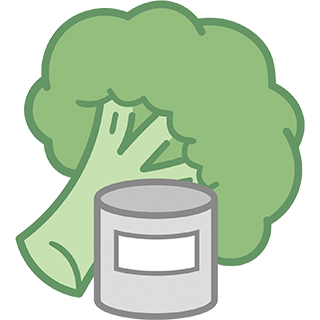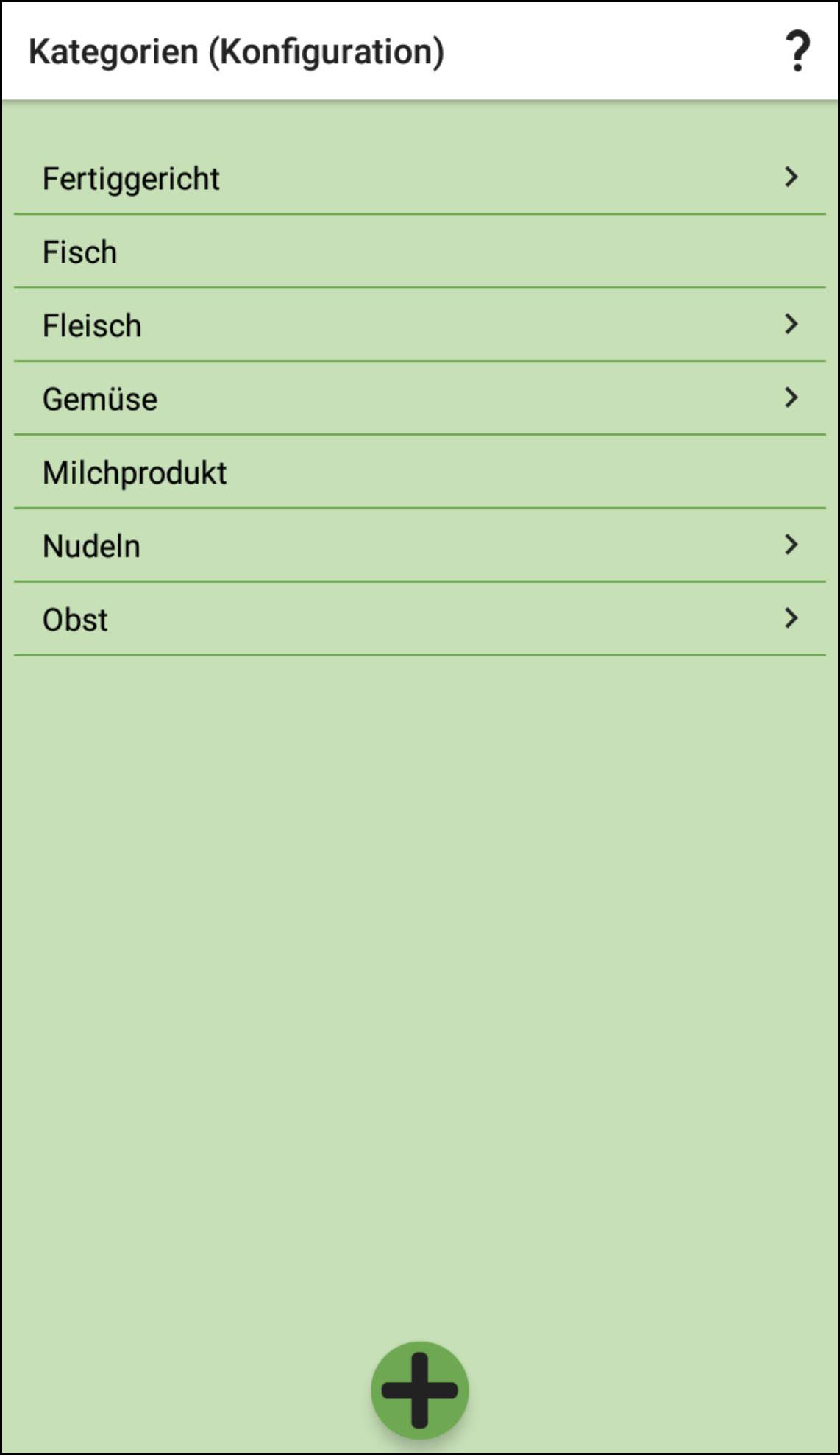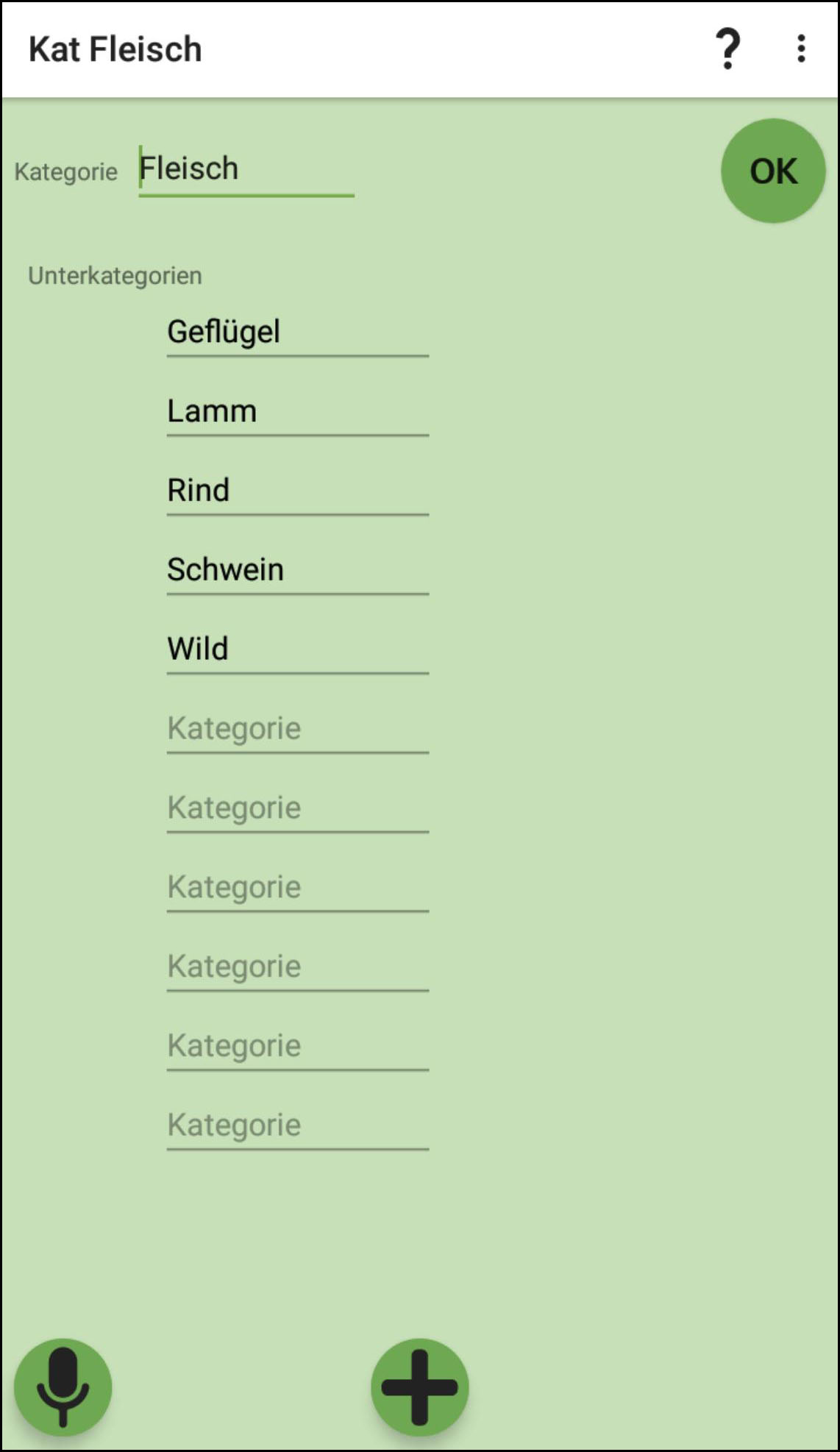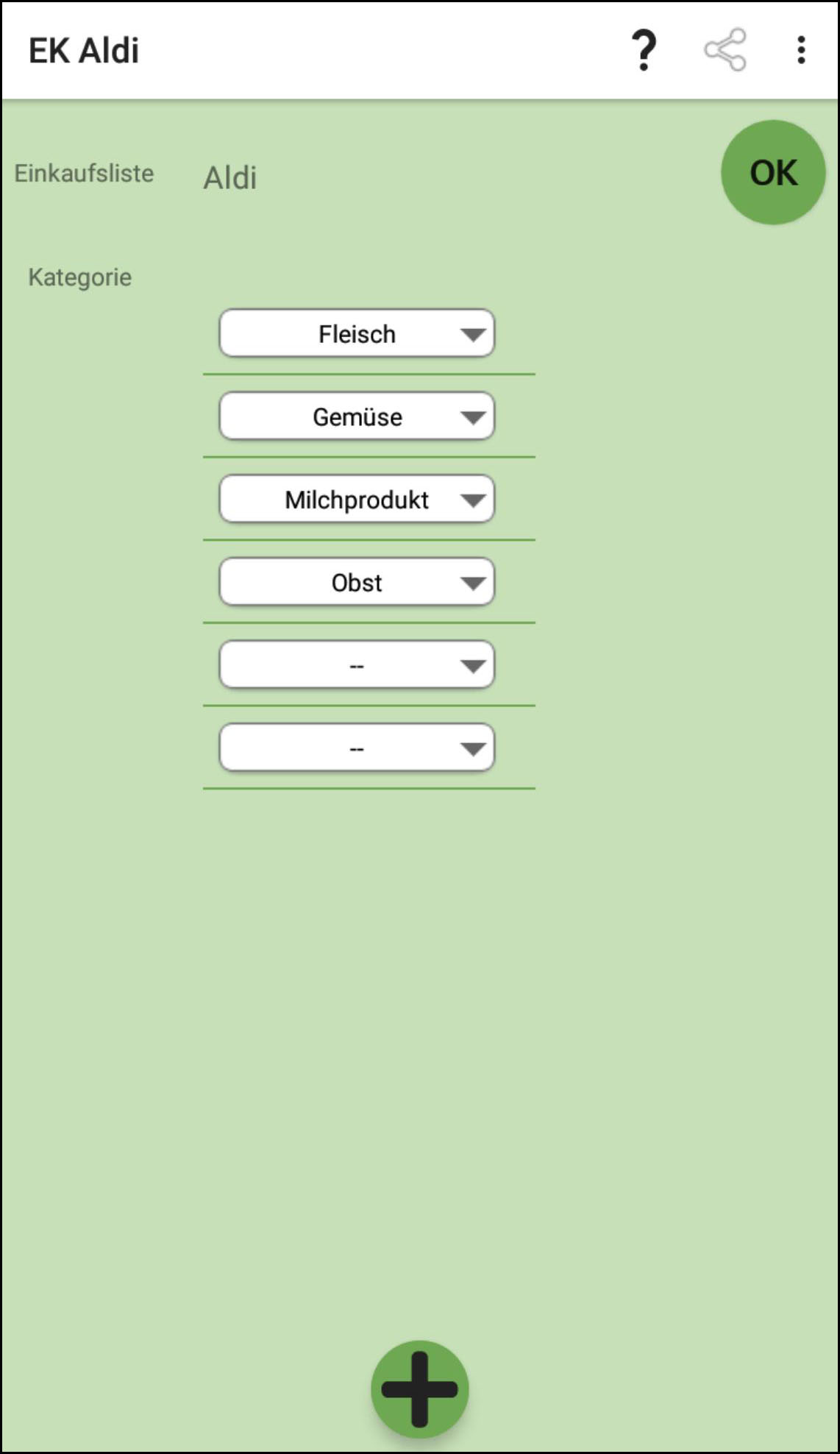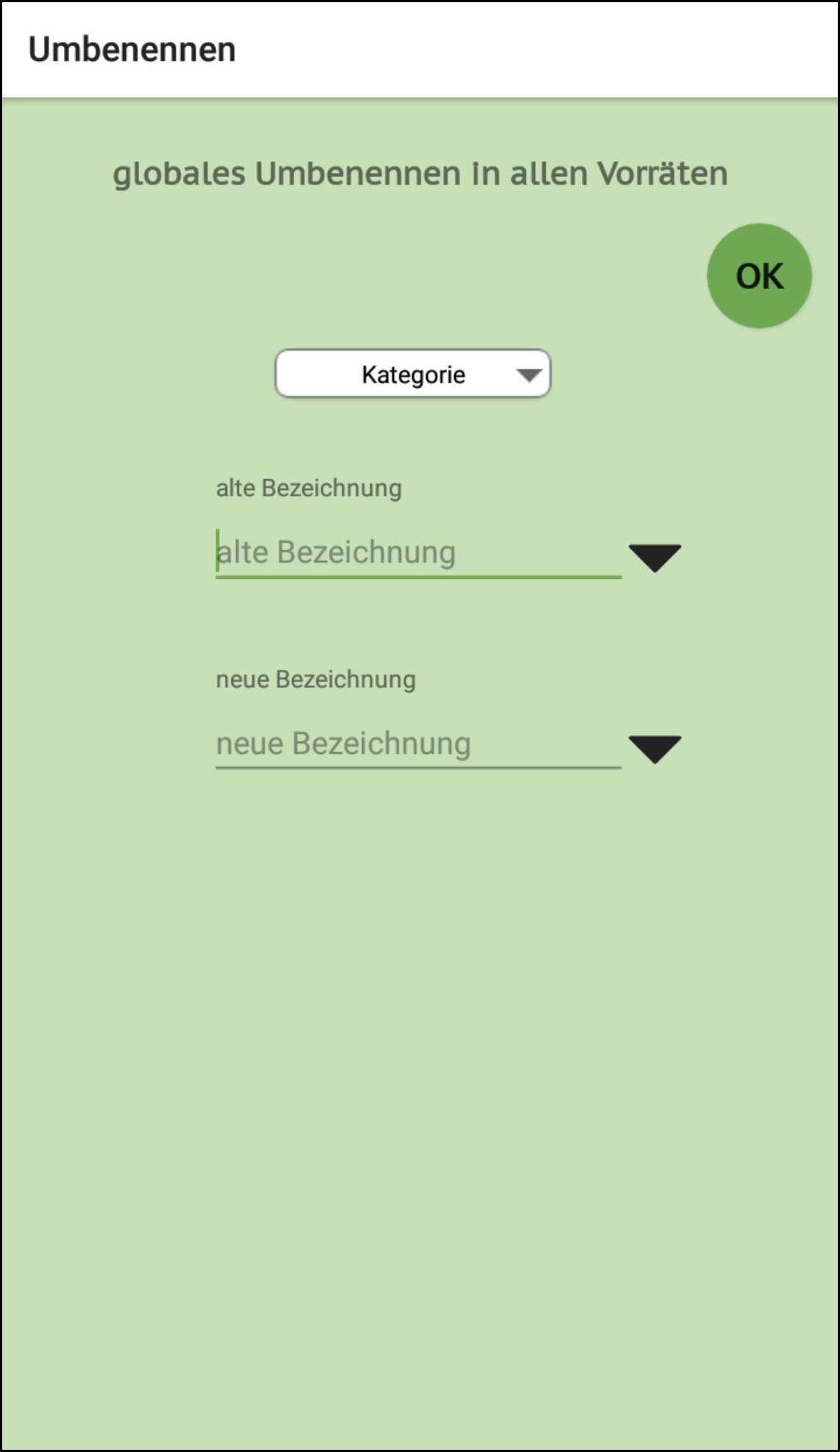Konfiguration
Unter dem Menü-Punkt 'Konfiguration' können die Strukturen definiert werden, die bei der Produkt-Bearbeitung etc. für Popup-Menüs benutzbar sein sollen.
Dies betrifft :
- Kategorie
- Lagerort
- Kaufort
- Einkaufsliste
Als Beispiel soll hier die Konfiguration der Kategorien dienen - die Vorgehensweise ist bei den anderen identisch :
Dies ist nur eine beispielhafte Konfiguration - jeder kann seine Kategorien und Unterkategorien völlig frei gestalten (getrennt pro Gruppe, wenn man mehrere Gruppen benutzt).
Mit dem Button ![]() kann eine neue Kategorie angelegt werden. Eine vorhandene Kategorie, die bereits Unterkategorien enthält, zeigt auf der rechten Seite einen kleinen Pfeil, ohne Unterkategorien fehlt der Pfeil.
kann eine neue Kategorie angelegt werden. Eine vorhandene Kategorie, die bereits Unterkategorien enthält, zeigt auf der rechten Seite einen kleinen Pfeil, ohne Unterkategorien fehlt der Pfeil.
Wenn hier eine existierende Kategorie angewählt wird, so öffnet sich das Fenster zum Bearbeiten der Kategorie, in diesem Fall der Kategorie 'Fleisch' :
Im ersten Feld muss bei neuen Kategorien der Name der Kategorie eingegeben werden, in den folgenden Feldern die Namen der Unterkategorien.
Mit dem Button ![]() können sowohl der Name der Kategorie als auch die der Unterkategorien per Sprache eingegeben werden. Mit jeder Spracheingabe kann das nächste freie Feld 'besprochen' werden.
können sowohl der Name der Kategorie als auch die der Unterkategorien per Sprache eingegeben werden. Mit jeder Spracheingabe kann das nächste freie Feld 'besprochen' werden.
Die Namensfelder können auch geändert werden (auch der Name der Kategorie), jedoch sollte man es vermeiden, Kategorien oder Unterkategorien umzubenennen, die bei Produkten / Vorräten schon in Benutzung sind, da man nach den alten Namen nicht mehr gezielt suchen kann (die alten Namen werden ja nicht mehr in den Such-Menüs angeboten). Wenn das doch einmal notwendig ist, kann man das bereinigen unter globales Umbennen.
Wenn die Anzahl der Felder für Unterkategorien nicht ausreicht, kann mit dem Button ![]() Platz für weitere Felder geschaffen werden. Felder, die am Schluß leer sind, werden nicht mit abgespeichert.
Platz für weitere Felder geschaffen werden. Felder, die am Schluß leer sind, werden nicht mit abgespeichert.
Da die Namen später in Popup-Menüs dargestellt werden, empfiehlt es sich wegen der besseren Lesbarkeit, die Bezeichnungen nicht zu lang zu machen. Wenn der Platz später im zugehörigen Popup-Menü nicht für alle Elemente ausreicht, kann es gescrollt werden.
Mit dem Button ![]() wird die neue bzw. geänderte Kategorie gespeichert und steht danach sofort als entsprechendes Auswahlmenü überall zur Verfügung, wo Kategorien ausgewählt werden können.
wird die neue bzw. geänderte Kategorie gespeichert und steht danach sofort als entsprechendes Auswahlmenü überall zur Verfügung, wo Kategorien ausgewählt werden können.
Wie dieses Menü mit dem Untermenü dann dargestellt wird, ist hier zu sehen.
Mit dem Options-Menü ![]() sind folgende Auswahlen möglich :
sind folgende Auswahlen möglich :
- Vorräte dieser Kategorie anzeigen
- Produkte von Kategorie anzeigen
- Kategorie löschen
Unter den 'Einheiten' bei der Konfiguration kann eine Liste von Einheiten bearbeitet werden, die automatisch die 'Menge' ergänzt beim Bearbeiten von Vorräten / Produkten'.
Unter den 'Markierungen' bei der Konfiguration kann eine Liste von Werten bearbeitet werden, die man als Markierung zur Kennzeichnung einzelner Produkte/Vorräte verwenden kann.
Unter den 'Zusatzfeldern' bei der Konfiguration können für Vorräte eigene zusätzliche Felder definiert werden.
Als Sonderfall der Konfiguration für eine Einkaufsliste gibt es dort den Menü-Anwahlpunkt 'Kategorien-Reihenfolge festlegen'.
Hierdurch kann für jeden Kaufort (~ Geschäft) eine gleichnamige Einkaufsliste definiert werden, in der dann die Artikel in einer bestimmten zum Geschäft passenden Reihenfolge sortierbar sind :
Damit kann also eine Abarbeitungs-Reihenfolge im Geschäft aufgrund der Artikel-Kategorien bestimmt werden. Dabei können sowohl Kategorien als auch Oberkategorien Elemente der Sortier-Reihenfolge sein. Zu einer Oberkategorie zählen alle Unterkategorien, die kein eigenes Element haben.
Wenn ein Element der Liste lange geklickt wird, so werden ab hier alle Elemente eine Zeile nach unten geschoben, um Platz für ein anderes einzuschieben.
Ein Element ohne Inhalt wird beim Speichern (Button![]() ) nicht mit abgespeichert. Wenn alle Felder gefüllt sind, wird durch den Button
) nicht mit abgespeichert. Wenn alle Felder gefüllt sind, wird durch den Button![]() Platz für weitere Felder geschaffen.
Platz für weitere Felder geschaffen.
Das globale Umbenennen in der Konfiguration wird über folgende Maske abgewickelt :